Mit mehr als 71 Millionen Abonnenten ist Spotify einer der beliebtesten Streaming-Musikdienste, daher ist es nur natürlich, dass Sie Musik über einen Alexa-fähigen Lautsprecher abspielen möchten.
Sie können Alexa bitten, bestimmte Songs, Künstler, Genres, Wiedergabelisten und mehr von Spotify abzuspielen, und Sie sogar nachts in den Schlaf wiegen lassen. Aber zuerst müssen Sie Spotify und Alexa verbinden. So geht's.
Was Sie brauchen
Um loszulegen, benötigen Sie ein Spotify Premium-Konto (9,99 $/Monat) sowie einen Alexa-Lautsprecher, der Spotify streamen kann. Obwohl alle Echo-Geräte von Amazon sowie einige Lautsprecher von Drittanbietern wie Sonos One in der Lage sind, Spotify abzuspielen, verfügen nicht alle Alexa-fähigen Lautsprecher über diese Funktion.
Zuerst müssen Sie Ihr Spotify-Konto mit Alexa verknüpfen und es als Ihren Standard-Musikdienst festlegen.
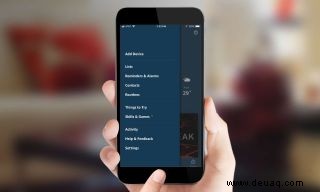
1. Öffnen Sie in der Alexa-App das linke Menü (die drei horizontalen Balken oben links) und wählen Sie Einstellungen.
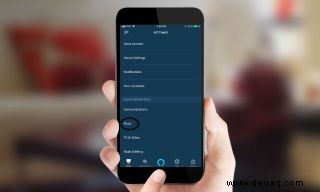
2. Wählen Sie Musik aus unter der Unterüberschrift Alexa-Einstellungen.
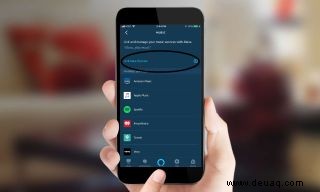
3. Tippen Sie auf „Neuen Dienst verknüpfen“.
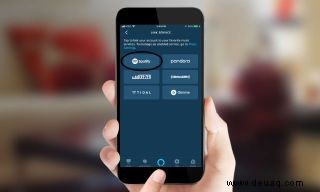
4. Wählen Sie "Spotify" aus.
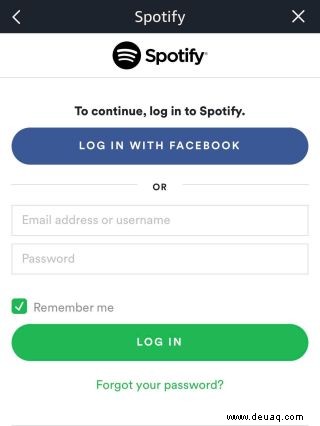
5. Auf dem nächsten Bildschirm haben Sie die Möglichkeit, sich mit Ihren Facebook-Anmeldeinformationen oder Ihrem Spotify-Konto anzumelden.Drücken Sie auf dem nächsten Bildschirm auf OK.
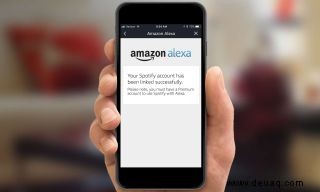
6. Sie werden aufgefordert, Alexa Spotify-Berechtigungen zu erteilen und den Nutzungsbedingungen zuzustimmen. Es sollte ein Bildschirm erscheinen, der besagt, dass Ihr Spotify-Konto erfolgreich verknüpft wurde. Drücken Sie auf das X in der oberen rechten Ecke, um das Fenster zu schließen.
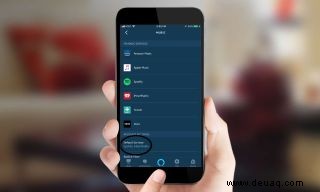
7. Gehen Sie zurück zum Musikabschnitt des Alexa-Einstellungsmenüs. Sie sollten jetzt sehen, dass Spotify verknüpft ist, mit Ihrem Kontonamen direkt unter dem Spotify-Logo. (Hier ist es geschwärzt.)Drücken Sie unten auf die Schaltfläche "Standarddienste".
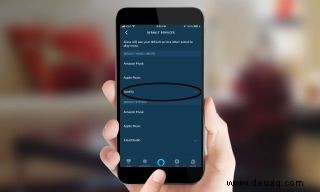
8. Wählen Sie Spotify im Abschnitt „Standard-Musikbibliothek“ aus , und drücken Sie unten auf der Seite auf Fertig.
Was Sie sagen können
Wenn Sie Alexa jetzt bitten, Musik abzuspielen, wird automatisch Musik von Spotify abgespielt. Sie können Alexa bitten, bestimmte Künstler, Songs, Musikgenres oder Wiedergabelisten abzuspielen. Da Sie Spotify als Standard-Musikquelle festgelegt haben, wird nur Musik von Spotify abgespielt, es sei denn, Sie bitten Alexa, Musik von einer anderen Quelle wie Pandora abzuspielen. Sie können Alexa auch bitten, die Lautstärke zu erhöhen oder zu verringern, zum nächsten Titel zu springen, Songs zu wiederholen und sogar Informationen über den gespielten Song zu erhalten. Hier ist eine vollständige Liste der Alexa-Musikbefehle (wird in neuem Tab geöffnet).
Spielen Sie Spotify auf Alexa über die App ab
Sie können auch die Spotify-App verwenden, um auszuwählen, auf welchem Alexa-Gerät Sie Musik abspielen möchten. Öffnen Sie zunächst die Spotify-App auf Ihrem Smartphone oder Tablet.
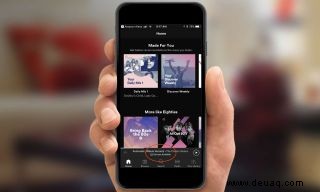
1. Unten auf dem Startbildschirm , sollte der Name des aktuellen Songs sowie "Verfügbare Geräte" stehen. Drücken Sie das.

2. Drücken Sie Verfügbare Geräte auf dem nächsten angezeigten Bildschirm.
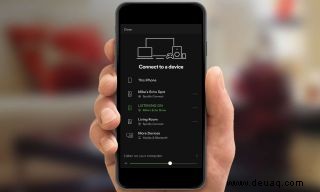
3. Sie sehen eine Liste aller Ihrer verbundenen Alexa-Geräte . Wählen Sie diejenige aus, auf der Sie Musik abspielen möchten, und genießen Sie Ihre Musik.
MEHR:Weitere Tipps, Tricks und Anleitungen zu Alexa finden Sie in unserem vollständigen Leitfaden zu Alexa.
- Beste Alexa-Fähigkeiten – Die 50 coolsten und nützlichsten Dinge, die Alexa tun kann
- Amazon Alexa Setup:Einstellungen zum Aktivieren und Deaktivieren